Les fichiers PNG sont connus pour leur qualité nette, mais ils peuvent parfois être trop volumineux ou difficiles à manipuler dans diverses applications. Les convertir au format JPG, plus polyvalent, peut simplifier le partage et économiser de l'espace de stockage.
Dans ce guide, nous vous montrerons les façons les plus simples et rapides de convertir PNG en JPEG sur différents appareils, y compris PDF Guru.
Quelle est la différence entre PNG et JPG ?
Choisir entre PNG et JPG peut être délicat, mais chaque format a ses forces. Voici un aperçu rapide de ce qui les distingue et quand utiliser chacun.
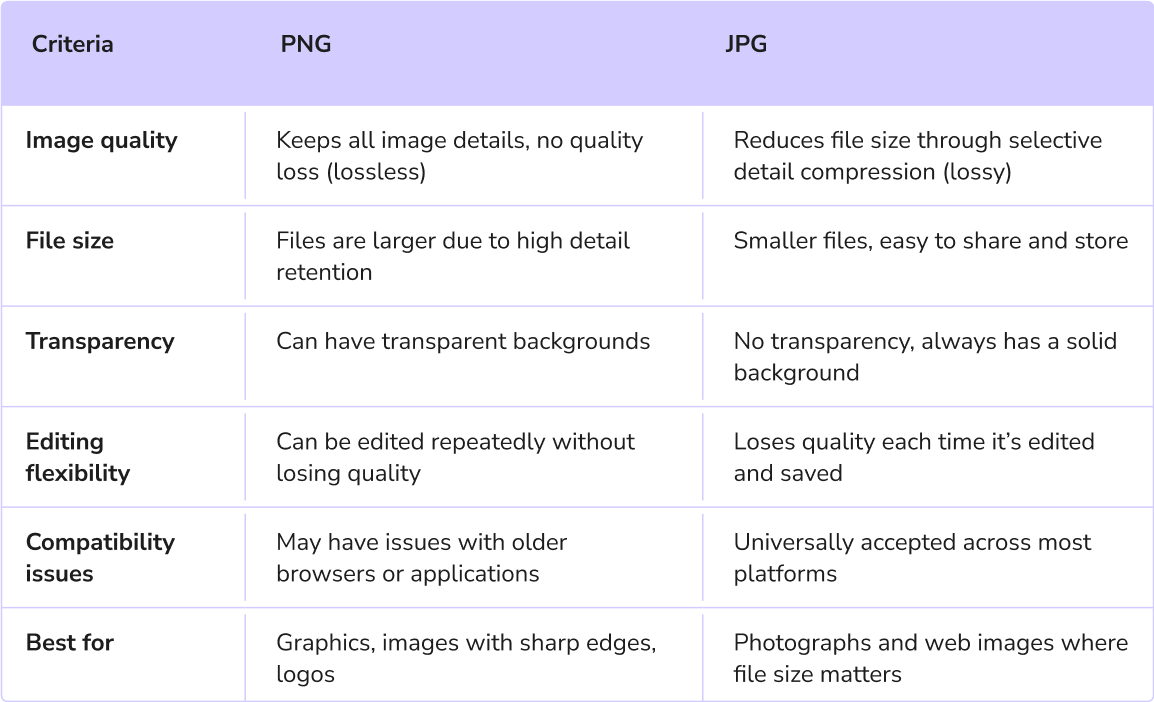
La question principale qui préoccupe la plupart des utilisateurs est la suivante : devriez-vous choisir PNG ou JPG pour la qualité ? D'après cette comparaison, les PNG sont idéaux pour les graphiques à haute précision, tandis que les JPG sont meilleurs pour garder les tailles de fichiers photo plus petites.
Que proposent les fichiers JPG que les fichiers PNG n'offrent pas ?
Nous avons couvert les bases ci-dessus, mais voici pourquoi les fichiers JPG pourraient être le meilleur choix dans certains cas :
Compression automatique : Lorsque vous prenez une photo avec un appareil photo numérique ou un smartphone, l'appareil l'enregistre généralement dans un format compressé comme le JPG en utilisant une compression intégrée. Cette compression avec perte se produit au moment de la capture, donc il n'est souvent pas nécessaire de se soucier de redimensionner ou de compresser l'image plus tard. Cependant, certains appareils peuvent enregistrer des images dans d'autres formats comme HEIC – Conteneur d'images à haute efficacité, RAW ou PNG, selon les paramètres et les capacités.
Qualité suffisante : Dans la plupart des cas, la légère réduction de qualité dans les JPG est à peine perceptible, ce qui en fait un choix pratique pour les images du quotidien où une qualité parfaite n'est pas essentielle.
Détails photo supplémentaires : Les fichiers JPG peuvent stocker des métadonnées — des informations telles que les réglages de l'appareil photo (vitesse d'obturation, ouverture, etc.), ce qui est utile pour les photographes cherchant à suivre les spécificités de chaque prise de vue.
Comment changer PNG en JPG avec PDF Guru
Alors, que faites-vous si vous devez transformer un PNG en JPG ? Eh bien, vous pouvez facilement le faire en ligne en utilisant notre convertisseur en ligne. Suivez simplement ces étapes :
- 1
- Allez sur l'outil PNG en JPG. Vous pouvez suivre le lien ou aller sur le bouton Convertir dans l'en-tête et trouver l'outil dans le menu.
- 2
- Appuyez sur le bouton + ou faites glisser et déposez votre fichier image dans la fenêtre.
- 3
- Connectez-vous à votre compte PDF Guru et accédez à l'option Convertir dans le menu supérieur.
- 4
- Attendez quelques secondes que le convertisseur termine le processus.
- 5
- Téléchargez votre JPG sur votre appareil. Il sera également enregistré dans votre compte.
De nombreux utilisateurs travaillent souvent avec plusieurs types de fichiers, rendant la conversion de format essentielle. Par exemple, vous pourriez avoir besoin de convertir PNG en PDF ou PDF en PNG lors de l'organisation de rapports, de la création de présentations ou de l'archivage de documents.
Mais ce n'est pas tout ! Avec PDF Guru, vous pouvez passer facilement d'un PDF à d'autres formats populaires comme Word, Excel, PowerPoint, MOBI et TIFF. Il vous suffit de télécharger votre fichier, et nous nous occuperons de la conversion en un rien de temps.
Comment convertir PNG en JPG sur Mac
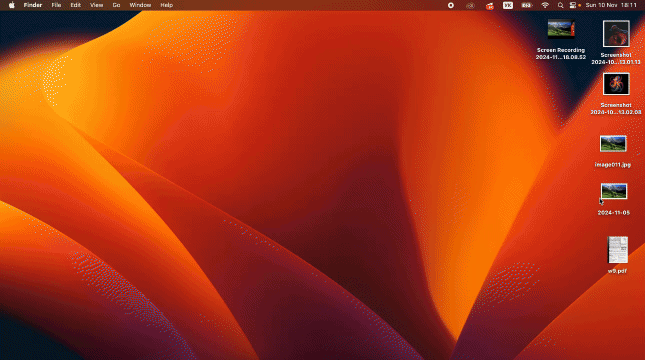
Sur Mac, vous pouvez utiliser l'application Preview intégrée pour changer le format PNG en JPEG. Voici comment faire :
- 1
- Double-cliquez sur le fichier PNG que vous souhaitez convertir. Il s'ouvrira par défaut dans Preview.
- 2
- Dans le menu supérieur, cliquez sur Fichier.
- 3
- Dans le menu, choisissez Exporter.
- 4
- Dans la fenêtre contextuelle, sélectionnez l'endroit où vous souhaitez enregistrer le nouveau fichier, puis ouvrez le menu déroulant Format.
- 5
- Choisissez JPG comme format.
- 6
- Ajustez la qualité si vous le souhaitez, puis cliquez sur Enregistrer.
Si vous êtes curieux de savoir comment convertir en lot des fichiers PNG en JPG sur un Mac, il existe un autre outil intégré appelé Automator. Cependant, cette méthode peut être quelque peu technique et chronophage.
Comment convertir PNG en JPG sur mobile
Vous utilisez iOS ou Android ? Malheureusement, aucune des deux plateformes ne propose de convertisseur intégré de PNG en JPG. Mais ne vous inquiétez pas — il existe quelques astuces ! Juste un petit avertissement, cependant : le processus peut nécessiter un peu de patience.
Comment convertir PNG en JPG sur iOS

- 1
- Ouvrez l'image PNG dans l'application Photos en appuyant dessus.
- 2
- Appuyez sur l'icône Partager.
- 3
- Faites défiler vers le bas, appuyez sur Enregistrer dans Fichiers, choisissez un dossier, puis appuyez sur Enregistrer.
- 4
- Allez dans l'application Fichiers et trouvez le dossier où vous avez enregistré l'image.
- 5
- Appuyez longuement sur le fichier PNG, sélectionnez Actions rapides, puis choisissez Convertir l'image.
- 6
- Choisissez JPEG comme format, et le nouveau fichier apparaîtra dans le même dossier.
Vous vous demandez peut-être pourquoi il propose d'enregistrer le fichier au format JPEG plutôt qu'au format JPG. Ne vous inquiétez pas ! Notre guide sur la différence entre JPG et JPEG a tout ce que vous devez savoir.
Comment convertir PNG en JPG sur Android
Android n'offre pas vraiment de conversion PNG en JPEG, mais il existe une solution simple :
- 1
- Prenez une capture d'écran de l'image PNG que vous souhaitez convertir.
- 2
- Android enregistrera automatiquement la capture d'écran au format JPG.
- 3
- Allez dans votre dossier Captures d'écran pour trouver la nouvelle version de votre image.
Alternativement, vous pouvez apporter quelques petites modifications à votre fichier PNG, comme un léger recadrage ou un ajustement de la luminosité, puis sélectionner Enregistrer une copie. L'image modifiée sera automatiquement enregistrée au format JPG.
Comme vous pouvez le voir, convertir un PNG en JPG sur Mac et mobile peut prendre un peu plus de temps et nécessiter certaines compétences techniques. C'est pourquoi notre outil en ligne offre une solution plus rapide et sans tracas, avec une gestion sécurisée des fichiers, un stockage en ligne et une qualité d'image préservée.
